如果您的 WordPress 網站被駭客入侵該怎麼辦
已發表: 2023-11-16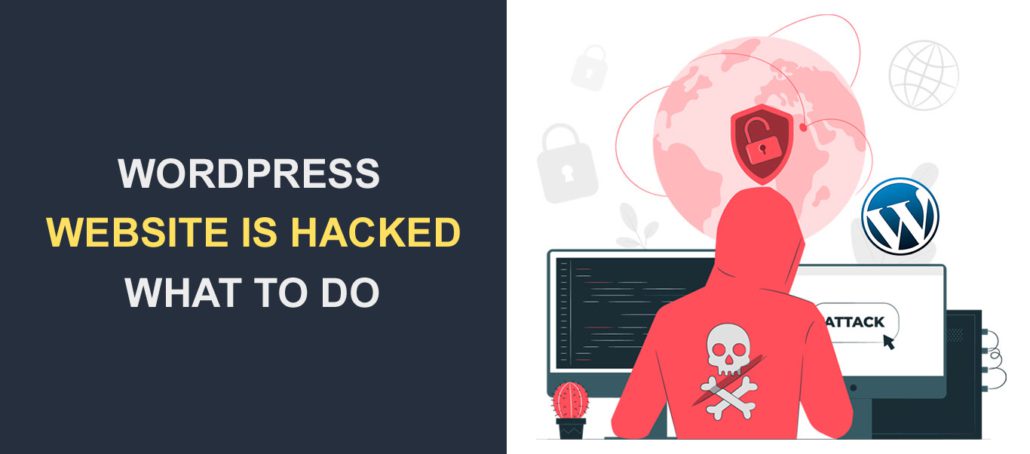
WordPress 為大部分網站提供支援。 因此,這使得 WordPress 網站成為駭客攻擊的目標。 如果處理不當,被駭的 WordPress 網站可能會對網站所有者造成嚴重損失。
儘管有潛在的損失,但WordPress 網站被駭並不是 WordPress 網站的終點。
在這篇文章中,我們將向您展示恢復被駭 WordPress 網站的所有步驟。
內容:
- 我如何知道我的 WordPress 網站是否已被駭客入侵?
- 1.搜尋引擎將您的網站列入黑名單
- 2. 您的網站被您的主機停用
- 3. 網站使用者報告說他們的防毒軟體正在標記您的網站
- 4. 網站異常活動
- 5.您的網站被標記為分發惡意軟體
- 6.網站流量突然下降
- 7. 您無法登入 WordPress
- 8. 當您被告知您的網站被駭客入侵時
- 如果您懷疑 WordPress 網站已被駭客入侵,應採取哪些步驟?
- 第一步:保持冷靜。 請勿恐慌
- 第 2 步:記錄事件
- 步驟 3:檢查您是否造訪 WordPress 儀表板
- 步驟 4:重置 WordPress 管理員用戶
- 第 5 步:清理 FTP 帳戶
- 第 6 步:重新安裝 WordPress 核心
- 第 7 步:掃描並保護您的網站
- 如何使用 WordFence 外掛程式掃描和保護您的網站
- 第 8 步:更新外掛和主題
- 如何更新您的 WordPress 主題
- 第 9 步:尋求專業 WordPress 協助
- 常見問題解答
- 結論
我如何知道我的 WordPress 網站是否已被駭客入侵?
如何區分駭客錯誤和 WordPress 錯誤? 以下我們整理了一些常見提示,以幫助您了解您的WordPress 網站已被駭客攻擊。
1.搜尋引擎將您的網站列入黑名單
Google 和 Bing 等搜尋引擎擁有先進的惡意軟體掃描程序,可輕鬆偵測網站是否遭到駭客攻擊。
Google 和 Bing 都有定期掃描網站的爬蟲。 Google Search Console 通常會收到有關惡意網站的報告。
如果您有權存取 Google Console 帳戶,Google 會在標記您的網域或頁面時向您發送通知。
2. 您的網站被您的主機停用
當您的帳戶出現異常活動時,您的網站寄存服務商也可以停用您的網站。
大多數情況下,您的託管提供者會向您提供有關停用帳戶原因的詳細資訊。
然而,WordPress 駭客攻擊是造成這種情況的主要原因。 您應該與您的託管提供者溝通並要求提供更多信息,以獲取完整的詳細資訊。
3.網站使用者報告說他們的防毒軟體正在標記您的網站
大多數網站使用者的裝置上都有防毒軟體。 通常,這些防毒和安全工具會掃描並標記不安全的網站。
如果您的用戶報告他們的防毒軟體正在標記您的網站,則表示您的 WordPress 網站可能已被駭客攻擊。
4. 網站上的異常活動可能表示 WordPress 被駭客入侵
如果您發現安裝了不熟悉的外掛程式、多次登入嘗試以及存在垃圾郵件頁面,則表示您的網站可能遭到駭客攻擊。
其他警告信號包括創建奇怪的 FTP 訪問以及從不尋常的位置進行註冊。
5.您的網站被標記為分發惡意軟體
每當瀏覽器注意到您的網站上有異常活動時,它們就會對其進行標記。
Google 的惡意軟體掃描程式每天定期檢查數百萬個 URL,將不良 URL 列入黑名單。 如果您對網站的狀態有疑問,可以在此處輕鬆檢查 Google 安全瀏覽工具。
6.網站流量突然下降
網站瀏覽量突然下降是一個明確的跡象,表明出現了問題。
如果您在網站上觀察到異常的流量模式,則可能表示您的網站已被駭客攻擊。 網站流量的突然下降並不是無緣無故發生的。
7. 您無法登入 WordPress
被駭的網站會阻止您登入儀表板。 這可能是因為駭客修改了你的wp 設定 php檔案。
如果輸入正確密碼後仍無法登錄,則您的 WordPress 已被駭客入侵。 當您無法重設密碼時也適用。
8. 當您被告知您的網站被駭客入侵時
當駭客親自聯繫您並告知您 WordPress 遭到駭客攻擊時,證據就變得更加明顯。
通常,這些駭客會聯繫網站所有者,要求付款以換取恢復對網站的存取。
如果您懷疑 WordPress 網站遭到駭客攻擊,應採取的步驟
您現在已經確定您的 WordPress 網站已被駭客攻擊。 但是您需要採取什麼措施來恢復您的網站呢?
以下是恢復被駭 WordPress 網站所需的一些步驟。
第一步:保持冷靜。 請勿恐慌
WordPress 被駭客攻擊對網站所有者來說可能是一次令人沮喪的經歷。 然而,儘管有恐慌的誘惑,但保持冷靜是最好的反應。
值得注意的是,網站駭客攻擊是常見現象。 即使是最安全的網站也可能發生這種事件。 因此,您的網站也不例外。
第 2 步:記錄事件
下一步是對情況進行評估以了解問題。 記錄很有用,因為它可以幫助您找到有助於恢復網站的相關資訊。
文件包括調查問題何時開始以及您在網站上所做的最後更改。 它還包括記錄問題發生之前安裝的所有主題和插件。
記錄問題會建立一個事件報告表,您可以在以後使用它來解決問題。 如果您選擇使用專業 WordPress 專家的服務來復原您的網站,您也可以分享該報告。
步驟 3:檢查您是否造訪 WordPress 儀表板
在一些 WordPress 駭客攻擊中,使用者報告無法登入他們的 WordPress 儀表板。 如果駭客可以存取您的核心 WordPress 文件,就會發生這種情況。
因此,下一個重要步驟是檢查您是否仍然可以登入 WordPress 管理員。
在我們調查的案例中,駭客入侵了WordPress 核心。 這使得駭客能夠危害用戶帳戶。
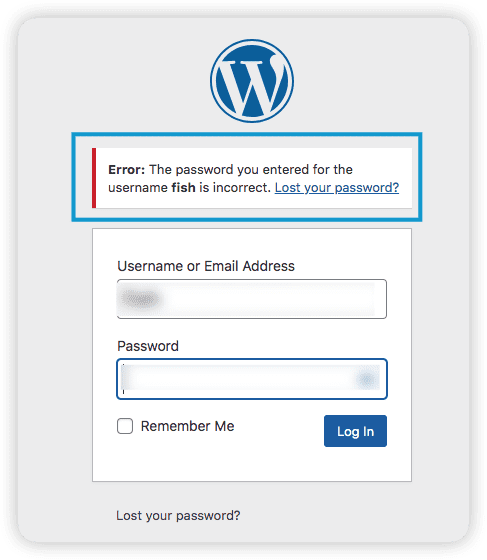
警告:如果您無法存取 WordPress 管理儀表板,您的情況可能會很嚴重。
這意味著駭客可以存取您的 WordPress 根檔案。 在這種情況下,最好聘請Fixrunner 的專業 WordPress 專家,以避免損失。
步驟 4:重置 WordPress 管理員用戶
如果您無法存取 WordPress 儀表板,則需要重設 WordPress 儀表板的所有存取權限。
駭客很有可能為您的 WordPress 新增了新的管理員帳戶。
由於您無法存取 WordPress 管理儀表板,因此您需要從 WordPress 核心重置存取權。
第一步是登入您的網站主機。 對於大多數流行的主機來說,該過程幾乎相似。
接下來,找到您的有效託管計劃並點擊「管理」。

您將看到類似於下面的螢幕截圖的儀表板。 您可以在此處造訪 WordPress 根目錄並進行更改。 從選單中找到cPanel並點擊它。
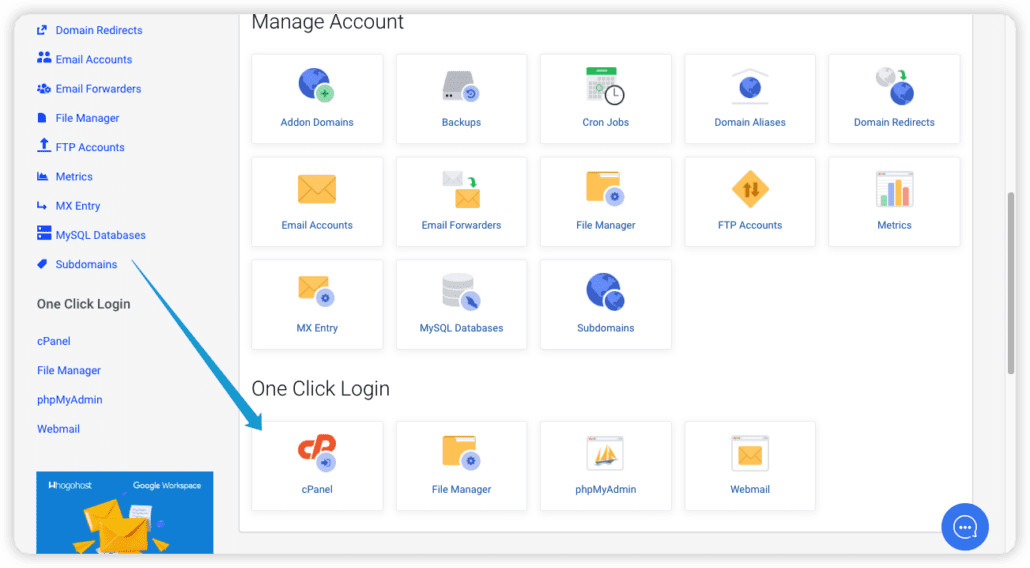
附註:Cpanel 是一個伺服器管理平台,可以更輕鬆地使用圖形使用者介面而不是使用命令列來管理伺服器。
在 cPanel 頁面上,按一下資料庫下的phpMyAdmin 。
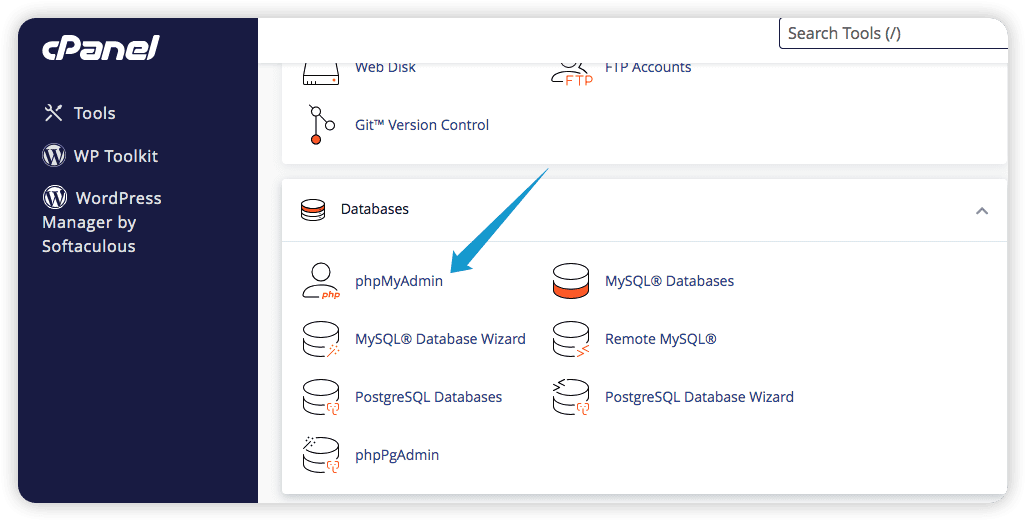
您將看到您的 WordPress MySQL 資料庫。 不同站點的名稱有所不同。 但它通常包含_wp 。 點擊它。
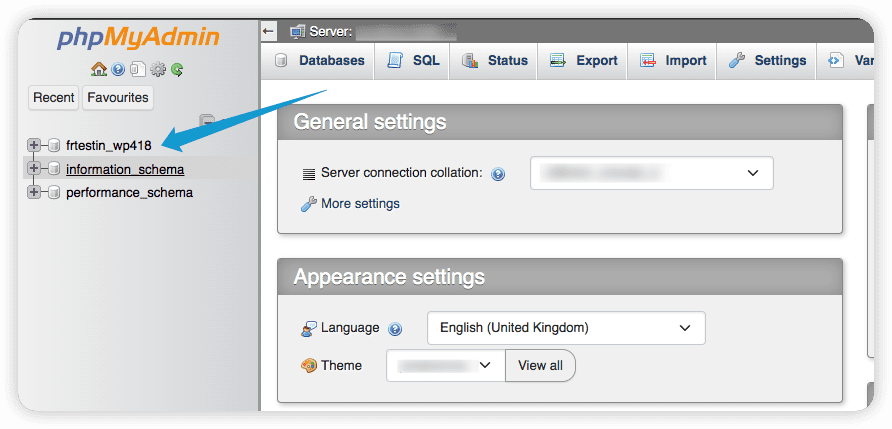
點選wpnw_users 。
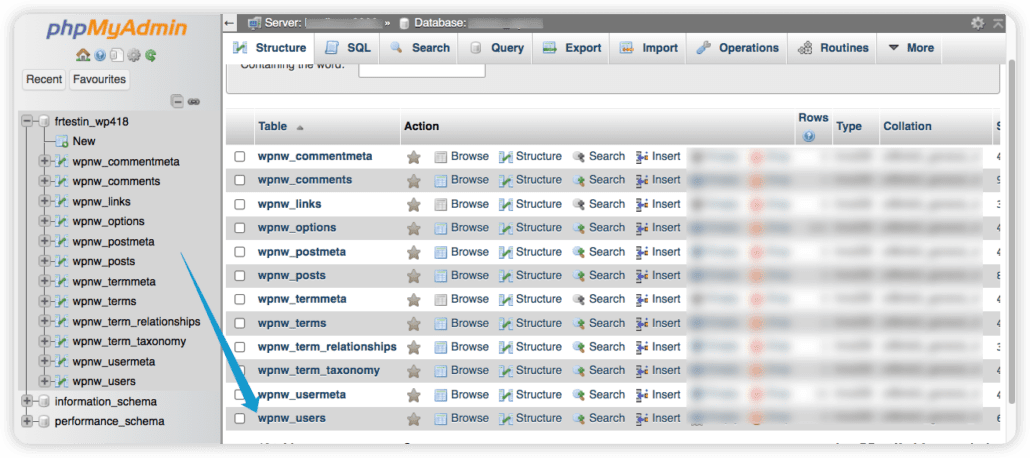
在 phpMyadmin 上管理用戶
接下來,您將在 WordPress 網站上看到使用者清單。 您可以從這裡管理用戶。
在我們調查的案例中,駭客訪問了資料庫並添加了兩個新用戶,如下圖所示。
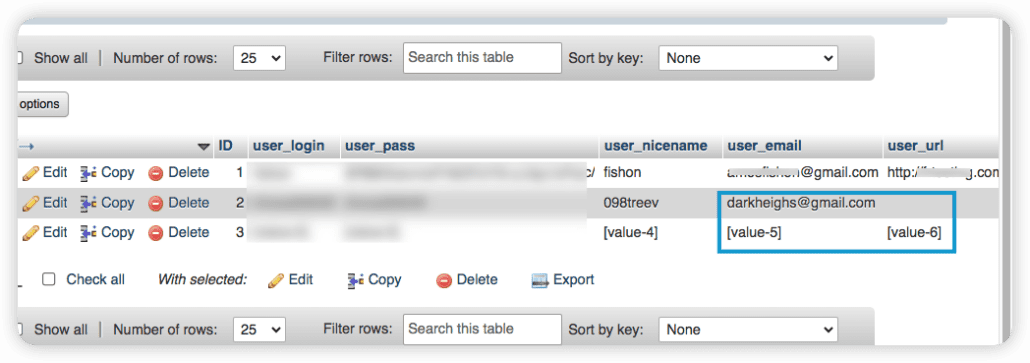
因此,下一步就是刪除駭客新增的使用者。 為此,請選擇帳戶並按一下「刪除」 。
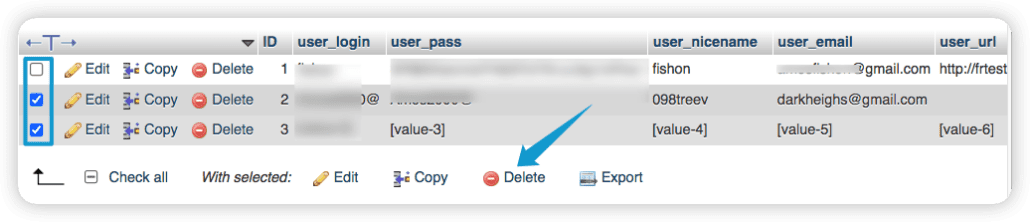
點選“是”繼續。
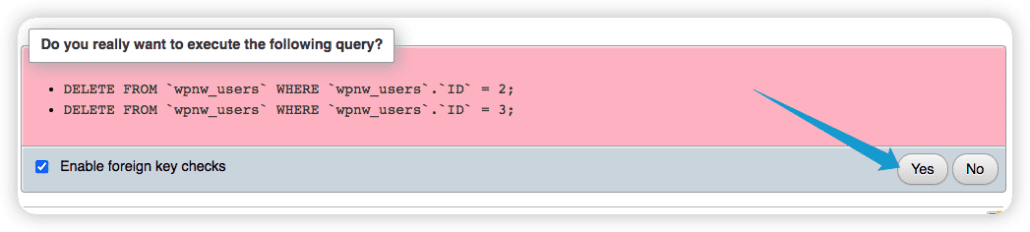
您現在已經刪除了駭客的帳戶。 然而,事情還沒結束。 您需要重置您的用戶詳細資料。
這將使您能夠存取 WordPress 儀表板,因為駭客更改了您的密碼和電子郵件。
為此,請按一下“編輯” 。
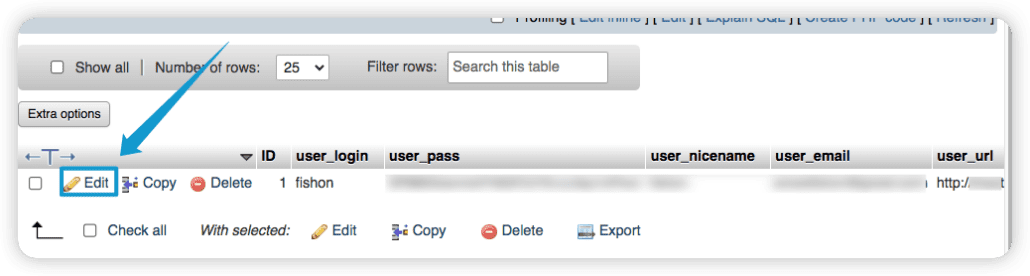
接下來,在user_pass選項卡下輸入新密碼。 您將看到一段加密文字。 不用擔心。 只需清除它並輸入新密碼即可。 確保您輸入一個非常強的密碼。
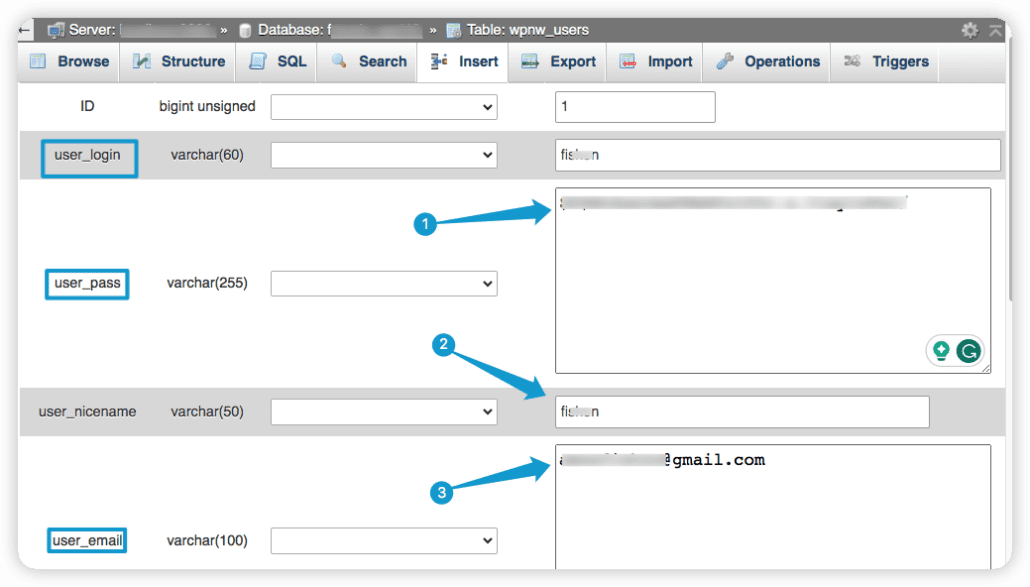
之後,輸入您的使用者名稱和電子郵件。
接下來,向下捲動並點擊“Go”進行儲存。
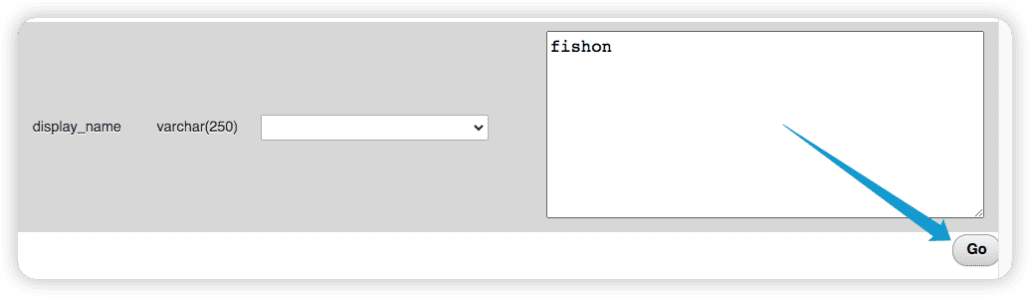
現在您已成功刪除駭客使用者帳戶,並重新獲得了對 WordPress 的存取權限。 您可以返回 WordPress 管理員並嘗試登入。
第 5 步:清理 FTP 帳戶
檔案傳輸協定 (FTP) 是一種允許網站所有者和管理員存取本機上的網站檔案的媒體。
FTP 是一種允許使用者透過 Internet 在電腦之間傳輸檔案的協定。 它通常用於安裝新更新、刪除檔案和自訂 WordPress 檔案。

然而,駭客利用 FTP 非法存取 WordPress 網站。 由於 FileZilla 和 Cyberduck 等客戶端,FTP 可以在本機裝置上實現。
若要檢查駭客是否建立了對您網站的額外 FTP 存取權限,請依照下列步驟操作。
點選cPanel 儀表板上的FTP 帳號。
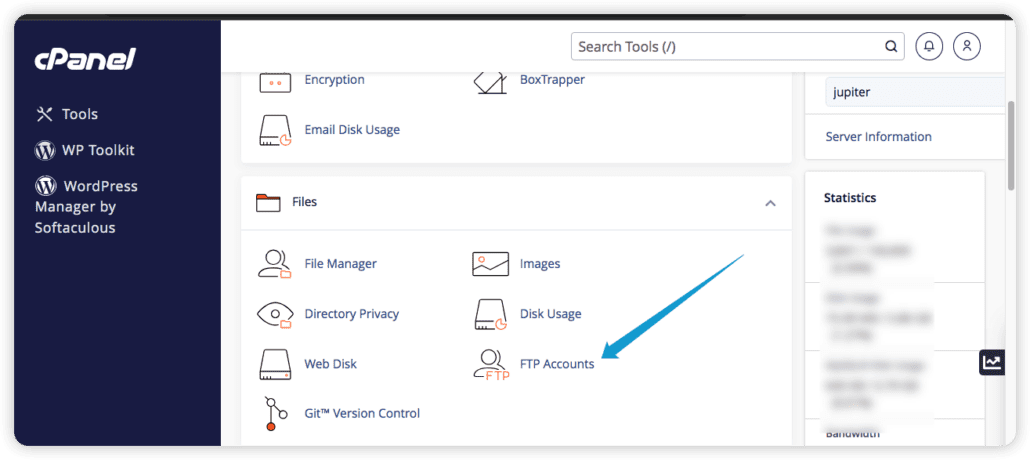
在提交給我們的案例中,駭客除了現有的 FTP 帳戶之外還創建了一個新的 FTP 帳戶。 這使得駭客可以從他的電腦向 WordPress 添加惡意程式碼。
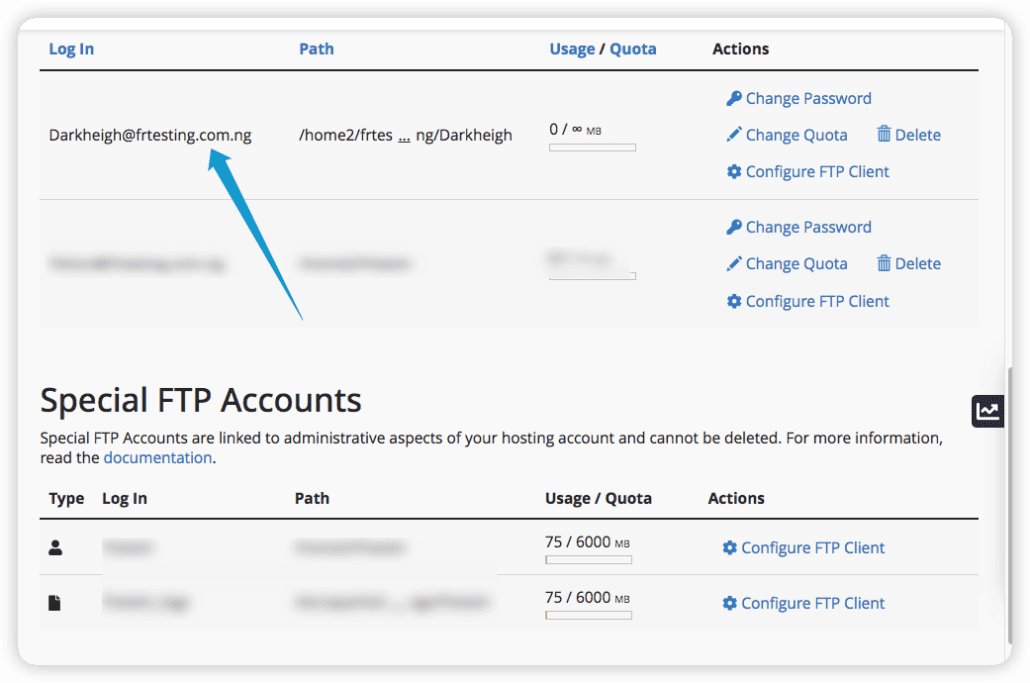
為了解決這個問題,我們必須刪除 FTP 帳號。
按一下「刪除」以刪除 WordPress 被駭的 FTP 帳號。
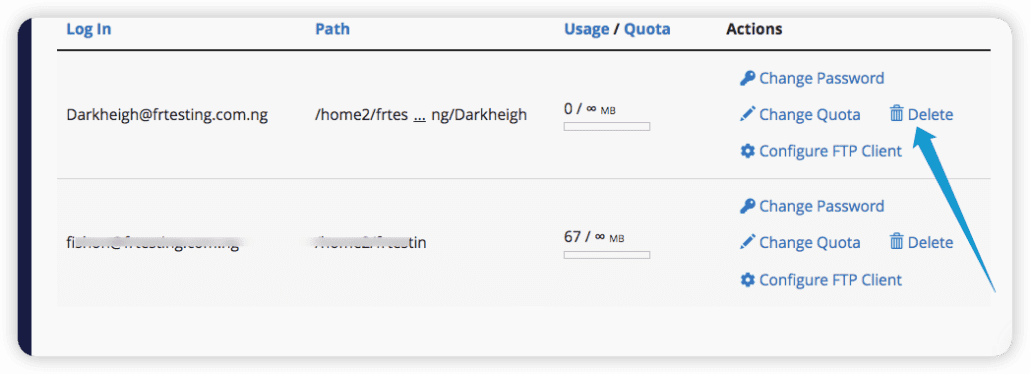
接下來,您需要更改 FTP 密碼。 點擊“更改密碼”即可執行此操作。
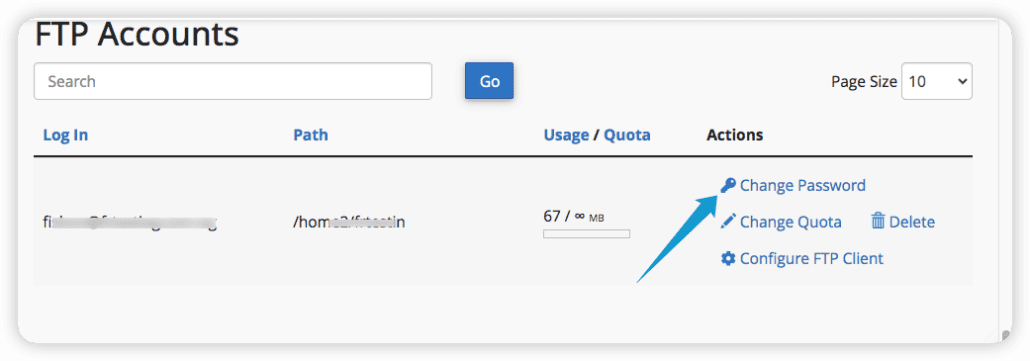
第 6 步:重新安裝 WordPress 核心
您已刪除了 WordPress 被駭的使用者帳號。 但是,您需要檢查您的 WordPress 安裝文件,以確保駭客不會破壞它們。
在我們收到的許多案例中,WordPress 駭客通常會將腳本上傳到 WordPress 根資料夾。 這使他們能夠遠端更改 WordPress 網站。
您可以使用檔案總管工具直接從 Web 主機儀表板存取 WordPress 檔案。 您也可以使用 FileZilla 和 Cyberduck 等 FTP 用戶端存取它們。 請在此處查看我們的FTP 使用初學者指南。
在本教學中,我們將從 Web 主機上的檔案管理器存取 WordPress 核心。
在 cPanel 中,按一下「檔案」下的「檔案管理器」 。
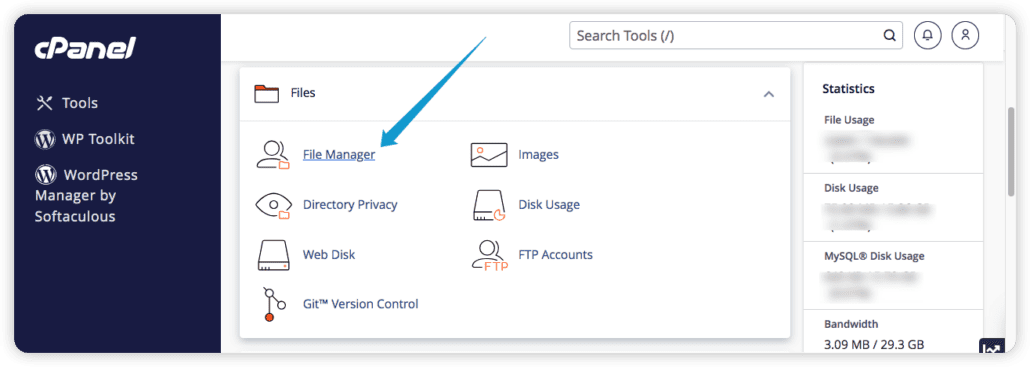
在檔案總管中,按一下public_html查看您的 WordPress 檔案。
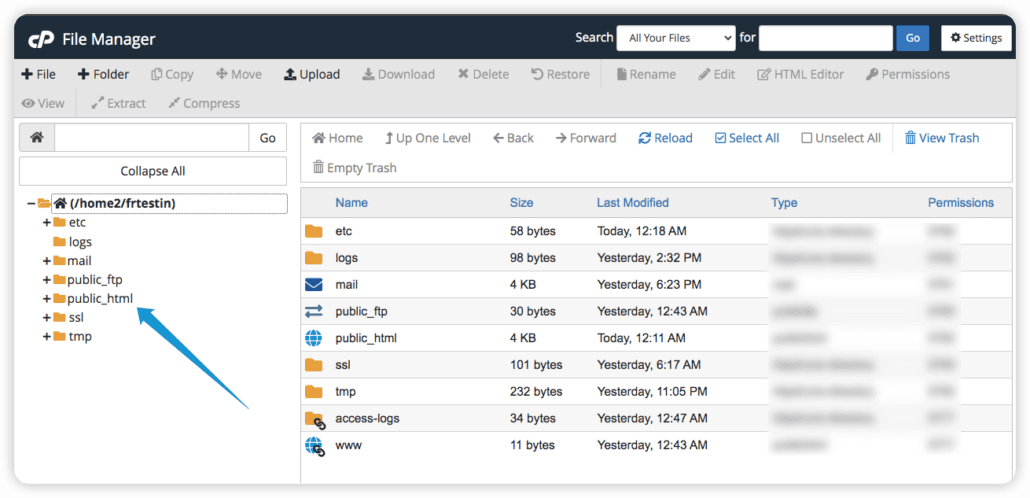
您可以從檔案總管刪除檔案、進行編輯以及將新檔案上傳到 WordPress。
在我們處理的案例中,我們注意到 WordPress 中存在一些受損檔案。
例如,下面反白的「WP-Configurations」檔案不是 WordPress 標準安裝的一部分。
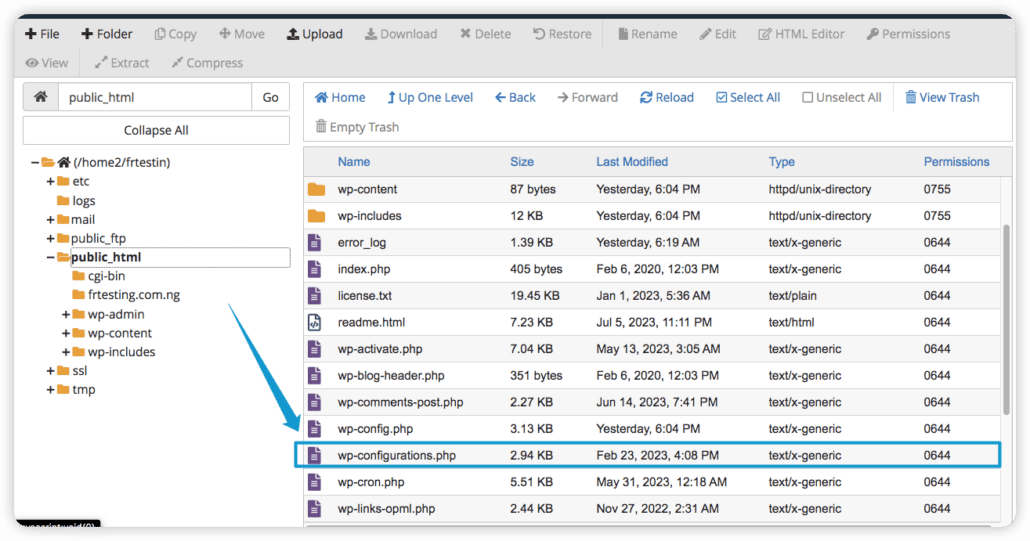
我們如何清理受損的 WordPress 核心?
手動搜尋受損檔案並刪除它們將非常耗時。 這段時間可以更好地用於實施增加電子商務銷售的措施。
因此,這裡的解決方案是在該網站上重新安裝WordPress。 請參閱我們有關如何重新安裝 WordPress 的詳細指南。
第 7 步:掃描並保護您的網站
您現在已刪除網站上的所有威脅。 下一步是掃描您的網站是否有 WordPress 駭客可能利用的漏洞。
網站掃描可協助您偵測惡意軟體、惡意 URL 和感染。 標準掃描工具也會檢查您的伺服器並監控您網站的線上聲譽。
有許多 WordPress 安全掃描外掛程式可以幫助您掃描您的網站。 受歡迎的 WordPress 掃描器包括 WordFence、Sucuri、Virustotal、Sitecheck 和 Malcare。
如何使用 Wordfence 外掛程式掃描和保護您的網站
WordFence 是最受歡迎的 WordFence 安全掃描器。 若要使用 WordFence 掃描您的網站,請依照下列步驟操作。
首先,登入 WordPress 儀表板並導航至外掛程式 >> 新增外掛程式。
接下來,搜尋“WordFence”。 當它出現在搜尋結果中時,請按一下「立即安裝」 。
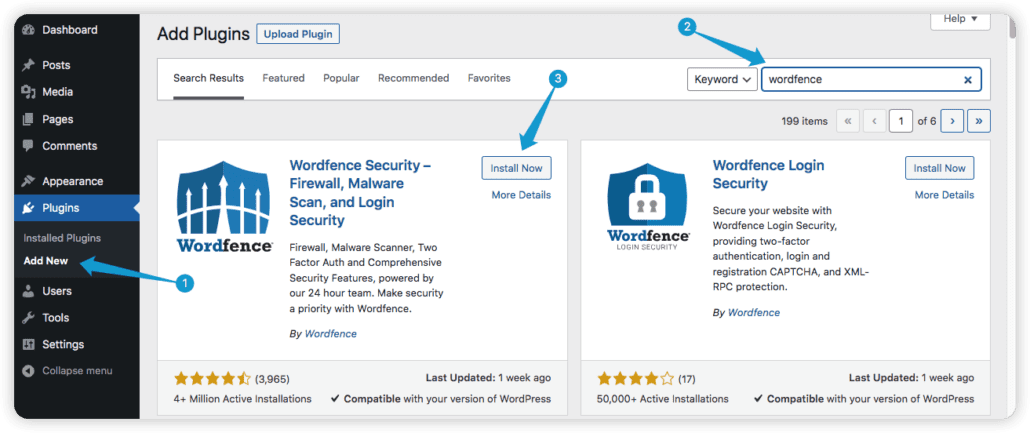
確保安裝插件後點擊“啟動” 。
接下來,您需要新增授權才能使用 WordFence。 按一下取得您的 WordFence 授權以繼續。
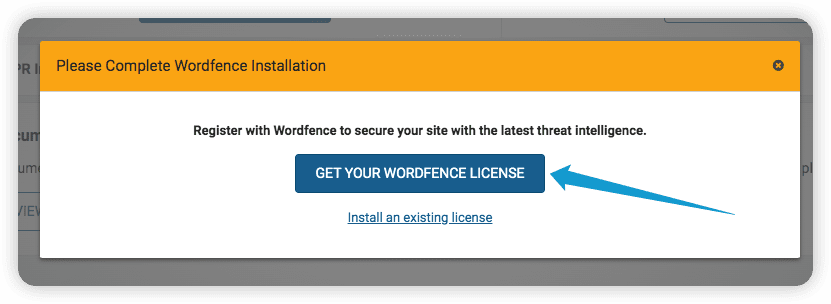
點擊獲取免費許可證。
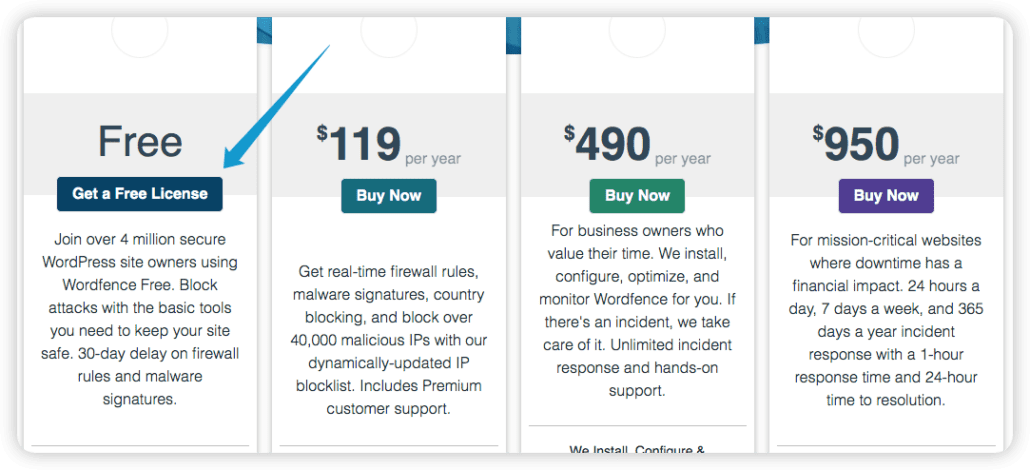
免費選項不提供即時保護。 但是,您可以存取每月的安全更新和惡意軟體防護。
點擊「我可以等待 30 天以獲得新威脅的保護」以繼續免費規劃。
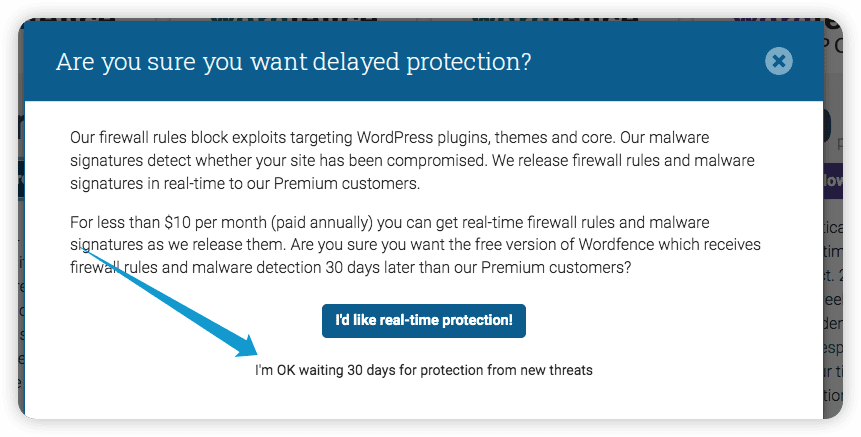
接下來,輸入您的電子郵件以取得收件匣的連結。 點擊該連結可在您的網站上啟動免費的 WordFence。
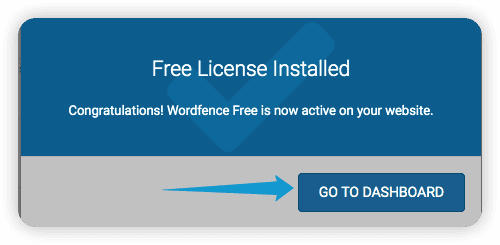
您現在已經在 WordPress 網站上啟動了 WordFence 授權。
若要掃描您的 WordPress 網站,請從您的 WordPress 儀表板找到 WordFence。
之後,按一下“掃描” 。
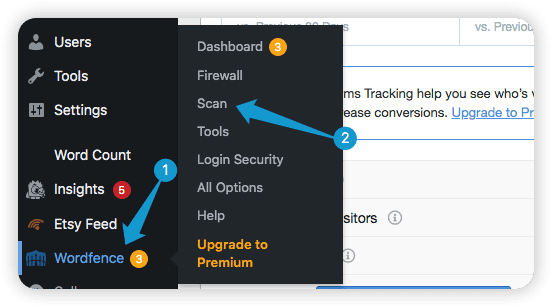
接下來,按一下「開始新掃描」開始掃描。
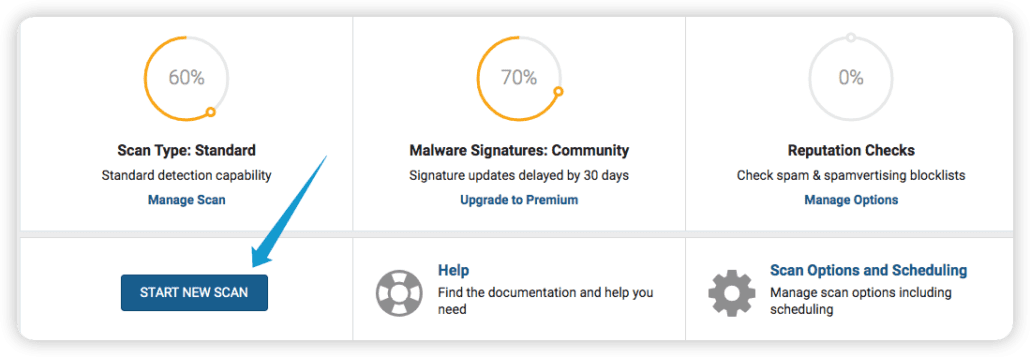
掃描後您將收到有關您網站的報告。 WordFence 外掛程式將產生您網站的詳細報告。
例如,在我們的報告中,我們有一些過時的插件,駭客可能已經利用了這些插件。
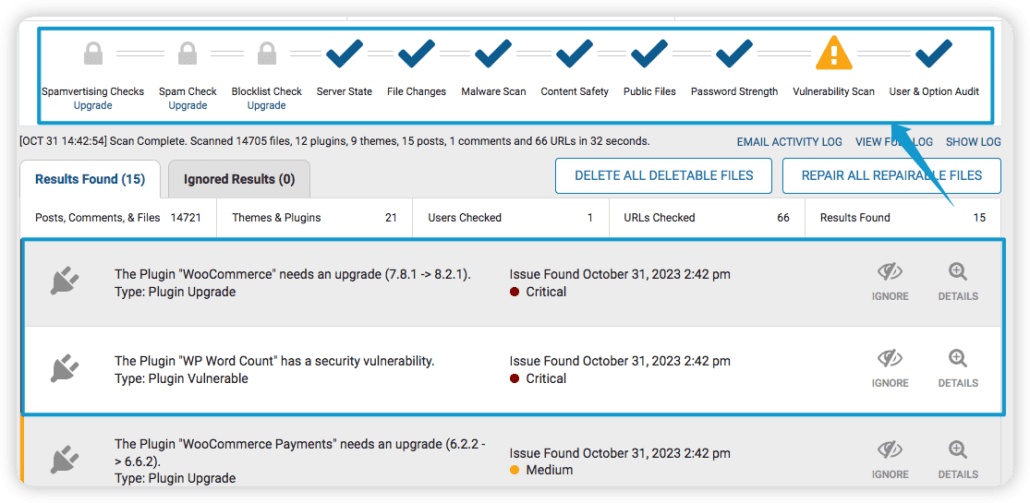
附註:安裝 WordFence 會自動啟動 WordPress 上的安全性保護。
請閱讀我們的詳細指南,以了解如何保護您的 WordPress 網站免受駭客使用 DDOS 攻擊。
第 8 步:更新外掛和主題 – WordPress 被駭
WordFence 掃描顯示我們的網站有許多過時的主題和外掛程式。
若要更新我們的插件,請導覽至插件>>已安裝的插件。接下來,勾選所有插件,選擇批次操作下的更新,然後按一下應用。
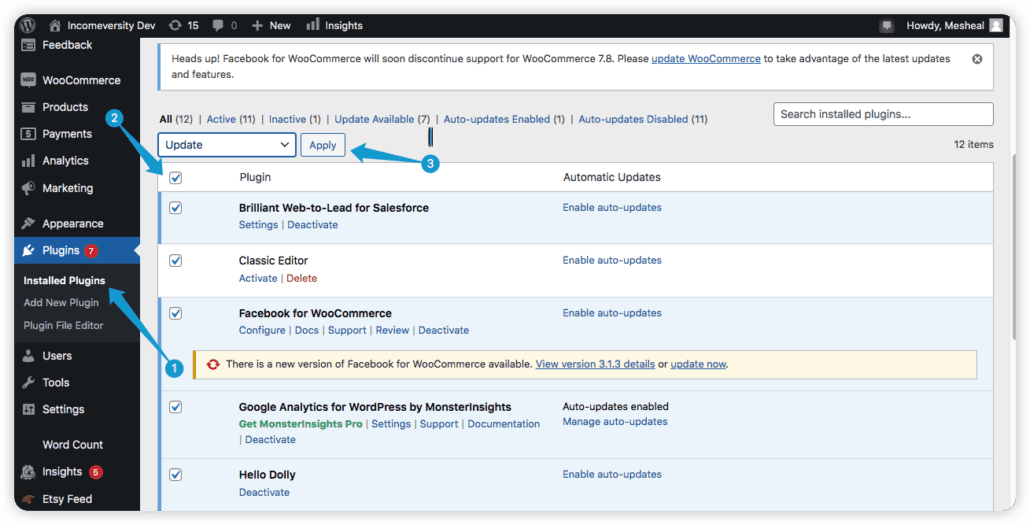
我們現在已經更新了我們的插件。
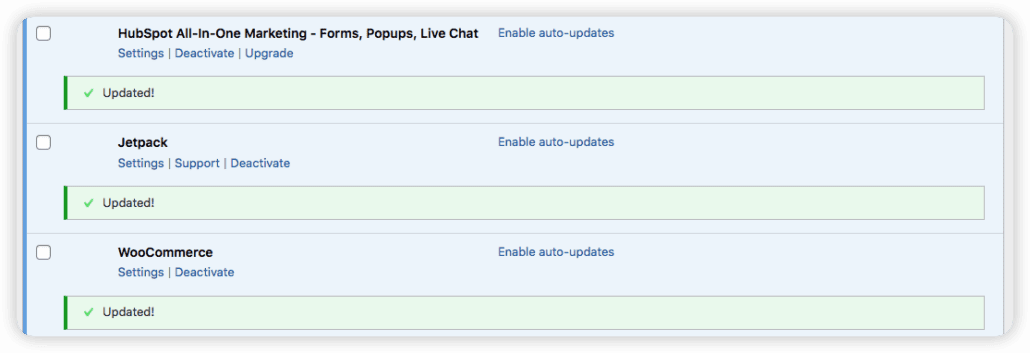
接下來,我們需要刪除未使用的插件。 為此,請選擇插件,在批次操作下選擇停用,然後點擊應用。
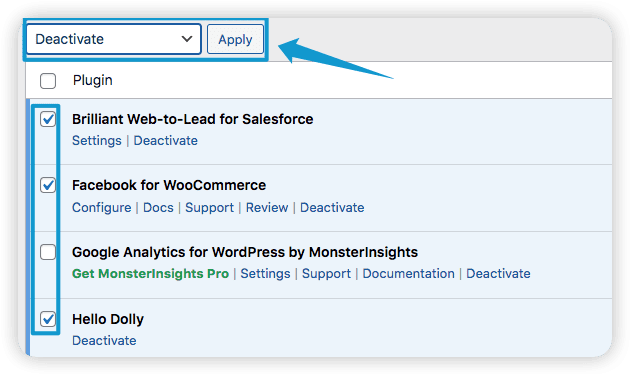
如何更新您的 WordPress 主題
若要更新您的 WordPress 主題,請從 WordPress 儀表板導覽至外觀 >> 主題。
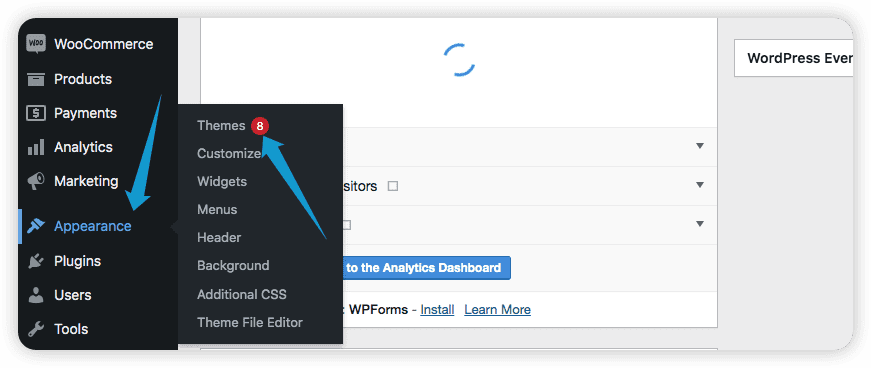
接下來,點擊“立即更新”以更新您的主題。
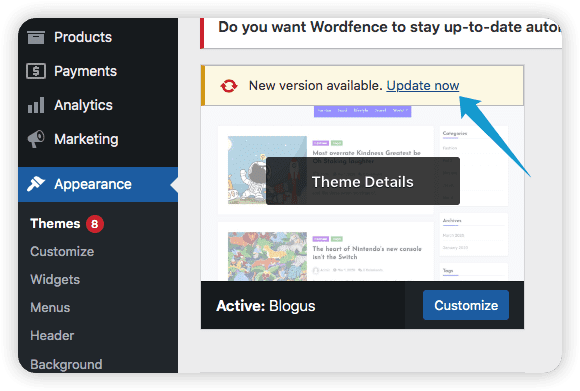
您現在已成功更新您的 WordPress 主題。
第 9 步:為被駭的WordPress網站尋求專業 WordPress 協助
您已嘗試了上述所有修復方法。 但是,您的 WordPress 被駭網站仍然無法存取。 如果是這種情況,您必須尋求專業 WordPress 支援。
WordPress 網站被駭是一個嚴重的問題,可能會對您的線上業務造成損失。
建議聘請 WordPress 專家來處理需要對 WordPress 核心進行重大更改的事件。
FixRunner 提供專業的 WordPress 協助,可以幫助您重新獲得網站的存取權限。
我們也為小型和大型企業的 WordPress 網站提供持續支援。 我們有不同的定價選項來吸引每個人。
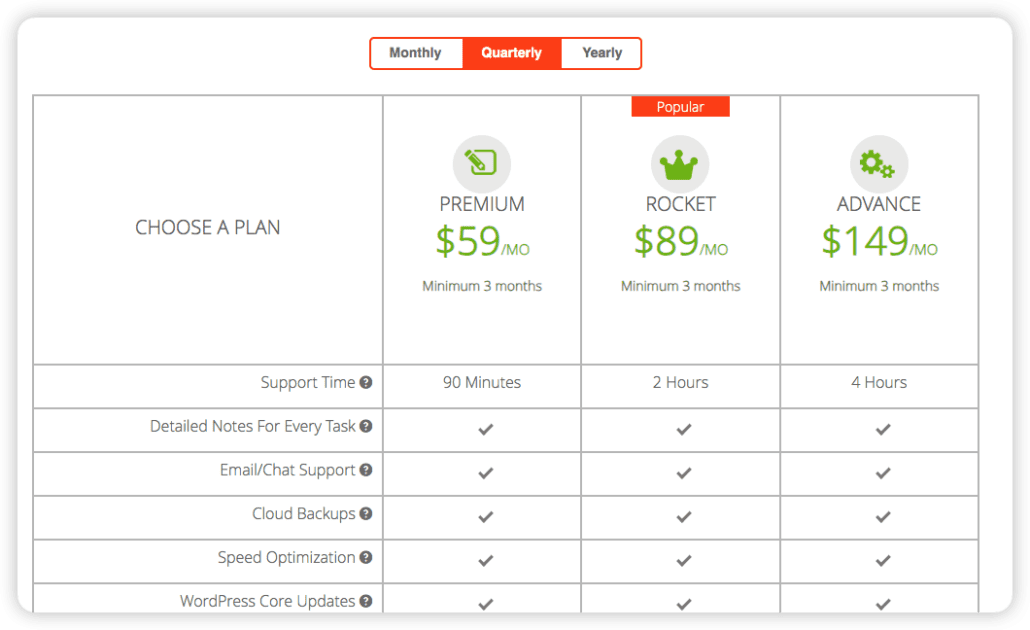
常見問題 – WordPress 網站被駭
我的 WordPress 會被駭客攻擊嗎?
WordPress 是一種受歡迎的內容管理系統。 然而,它也是駭客的熱門目標。 駭客可以存取您的 WordPress 根目錄,從而導致 WordPress 網站受到潛在的駭客攻擊。
過時的 WordPress 文件和敏感詳細資訊的洩漏可能會導致此漏洞。 此外,對您的網站主機的駭客攻擊也可能導致您的 WordPress 網站受到損害。
為什麼我的 WordPress 網站被駭了?
使用不安全的密碼可能會導致駭客造訪您的 WordPress 網站並執行惡意活動。
此外,不安全的網站主機也可能是您的 WordPress 網站遭受駭客攻擊的因素。
結論 – WordPress 被駭
總而言之,WordPress 網站被駭是一件令人沮喪的事件,可能會對您的業務和聲譽造成損害。
本文指出了表明您的 WordPress 網站已被駭客攻擊的常見跡象,並提供了解決該問題的步驟。
恢復被駭客攻擊的 WordPress 網站可能是一項艱鉅且充滿壓力的工作。 不過,本文為您提供了重新造訪 WordPress 被駭網站所需的所有資訊。
